Unustasite oma iPhone'i pääsukoodi? Siin on, kuidas seda parandada
iPhone'i oma pääsukoodi funktsioon on ülioluline viis uteliailta silmad oma andmetest eemale hoida, aga mis siis, kui unustasite oma iPhone'i pääsukoodi?
Kui unustate pääsukoodi ja sisestate kuus korda vale, teie iPhone teatab teile, et see on keelatud. Sõltuvalt teie seadetest võib vale pääsukoodi liiga palju kordi sisestamine põhjustada teie iPhone'i kõigi andmete kustutamise. Sa ei taha seda!
Olenemata sellest, kas olete selle sõnumi saanud või teate, et olete oma iPhone'i pääsukoodi unustanud, järgige oma iPhone'ile juurdepääsu taastamiseks neid samme.
Need juhised töötavad kõigi iPhone'i mudelite puhul. Kuigi see artikkel keskendub iPhone'ile, kehtivad juhised ka iPod touchi ja iPadi kohta.
Parandage unustatud pääsukood, kustutades oma iPhone'i
Kui unustate oma iPhone'i pääsukoodi, saate selle parandada ainult ühel viisil. See ei pruugi sulle meeldida, aga sa pead seda tegema kustutada kõik andmed sinu peal iPhone ja taastage see varukoopiast (eeldusel, et teil on varukoopia).
Kõigi andmete kustutamine iPhone'ist kustutab ka unustatud pääsukoodi ja võimaldab teil telefoni uuesti uue pääsukoodiga seadistada. See võib tunduda äärmuslik, kuid turvalisuse seisukohast on see mõistlik. Kui teie iPhone varastati, ei soovi te, et pääsukoodist mööda hiilimine ja andmetele juurdepääs oleks lihtne.
Probleem on muidugi selles, et selline lähenemine kustutab kõik teie iPhone'is olevad andmed. See stsenaarium ei ole probleem, kui teil on nendest andmetest hiljuti varukoopia, mida telefoni taastada (see on hea meeldetuletus: tehke oma iPhone'is olevatest andmetest regulaarselt varukoopiaid!). Kui te seda aga ei tee, kaotate kõik, mis teie telefoni viimase sünkroonimise vahelisel ajal lisati iCloud või iTunes ja selle taastamisel.
Kas soovite õppida, kuidas oma iPhone'i varundada? Kontrollige Kuidas oma iPhone'i varundada ja Kuidas iCloudi seadistada ja iCloudi varundust kasutada.
Kolm võimalust unustatud iPhone'i pääsukoodi parandamiseks
Andmete iPhone'ist kustutamiseks, pääsukoodi eemaldamiseks ja uuesti alustamiseks on kolm võimalust: iTunes'i, iCloudi või taasterežiimi abil.
- iTunes: Kui teil on oma iPhone'ile füüsiline juurdepääs, sünkroonite seda regulaarselt arvutiga ja see arvuti on läheduses, võib see olla lihtsaim valik. Hankige üksikasjalikud juhised iTunes'i kasutamise kohta oma iPhone'i kustutamiseks ja taastamiseks Kuidas taastada oma iPhone varukoopiast.
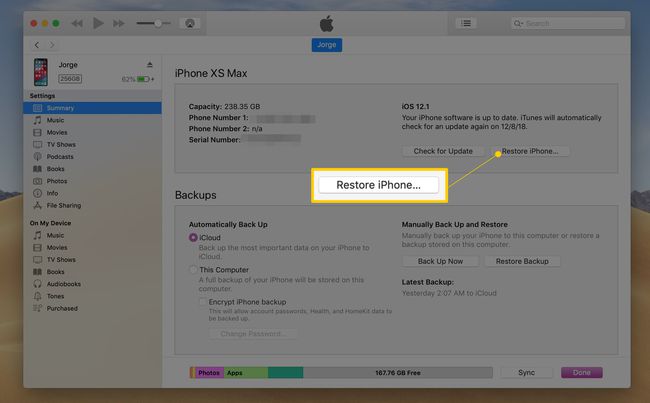
- iCloud: Kui olete oma seadmes funktsiooni Leia minu iPhone lubanud, saate selle kustutamiseks kasutada iCloudi. Kasutage seda valikut, kui teil pole telefonile juurdepääsu või sünkroonite oma telefoni iCloudiga, mitte iTunesiga. Vaadake neid juhiseid aadressil kuidas kasutada iCloudi oma iPhone'i kustutamiseks.
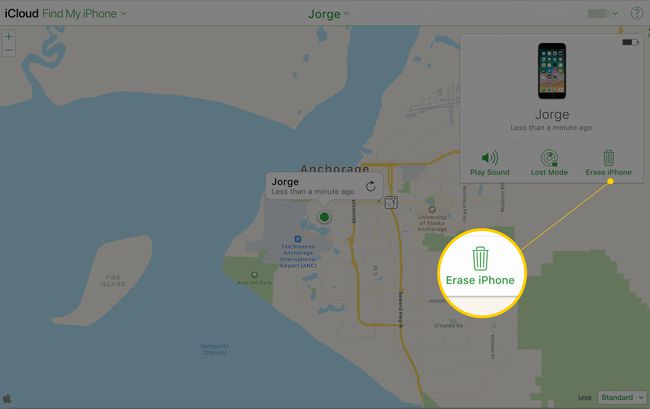
- Taasterežiim: See on teie ainus võimalus, kui te pole kunagi oma telefoni iTunesi või iCloudiga sünkrooninud. Sel juhul te tõenäoliselt ei varundata teie andmeid ja kaotate telefonis olevad andmed. See pole hea, kuid vähemalt saate oma telefoni uuesti kasutada. Lugege seda, et õppida, kuidas seda teha pange oma iPhone taasterežiimi.
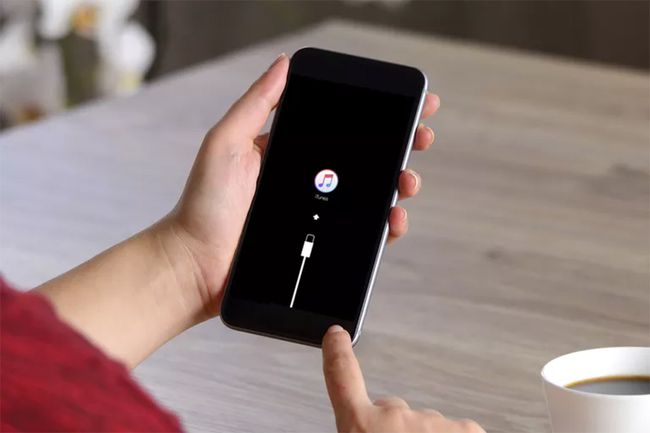
Mida teha pärast iPhone'i kustutamist
Olenemata sellest, millist neist valikutest kasutate, saate iPhone'i, mis on sellises seisukorras, nagu see oli karbist väljavõtmisel. Järgmise sammu jaoks on teil kolm võimalust.
- iPhone'i nullist seadistamine: Valige see, kui soovite alustada täiesti värskelt oma iPhone'iga ja te ei soovi andmeid taastada (või teil pole neid taastada).
- Varukoopiast taastamine: See on parim, kui teil on iTunesis või iCloudis andmetest varukoopia ja soovite need oma telefoni tagasi panna. Meil on juhised iPhone'i varukoopiast taastamiseks.
- Sisu uuesti allalaadimine: Isegi kui teil ei olnud varukoopiat, saate oma seadmesse uuesti alla laadida peaaegu kõik, mille olete iTunes'i, rakenduste ja Apple'i raamatupoodidest ostnud. Vaadake, kuidas iPhone'i oste uuesti alla laadida.
Seejärel seadistage oma iPhone'is uus pääsukood ja veenduge, et see oleks selline, mida mäletate!
Mõnel juhul võib teil iPhone'i taastamisel tekkida probleem, mis ei lase teil protsessi lõpule viia. Kui teil tekib see probleem, vaadake, kuidas seda lahendada Kuidas parandada iPhone'i viga 4013.
Mis siis, kui unustasite piirangud või ekraaniaja pääsukoodi?
Teie iOS-i seadmes võib olla veel üht tüüpi pääsukood: pääsukood, mis kaitseb Piirangud või Ekraaniaeg.
See pääsukood võimaldab vanematel või IT-administraatoritel teatud blokeerida rakendusi või funktsioone ja takistab kõigil, kes pääsukoodi ei tea, neid seadeid muutmast. Aga mis siis, kui olete lapsevanem või administraator ja unustate pääsukoodi?
Sel juhul töötavad varem mainitud valikud varukoopiast kustutamiseks ja taastamiseks. Kui te seda teha ei soovi, võivad kolmandate osapoolte programmid aidata teil sellest pääsukoodist mööda minna ja oma seadmele juurdepääsu taastada. Me ei ole kõiki valikuid testinud, seega on teie lemmikotsingumootori uurimine teie jaoks parim valik abistava tööriista leidmiseks.
Alumine rida iPhone'i pääsukoodi unustamise kohta
Kui iPhone'i pääsukoodi funktsioon on tugev, on see turvalisuse jaoks hea, kuid halb, kui unustate oma pääsukoodi. Ärge laske unustatud pääsukoodil nüüd takistada teil pääsukoodi kasutamist tulevikus. see on liiga oluline turvalisus. Veenduge, et järgmine kord, kui kasutate pääsukoodi, on teil lihtsam meeles pidada (kuid mitte liiga lihtne ära arvata!)
